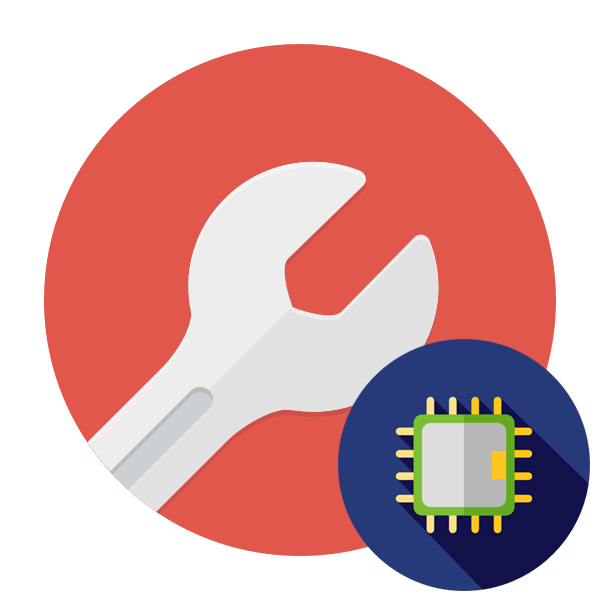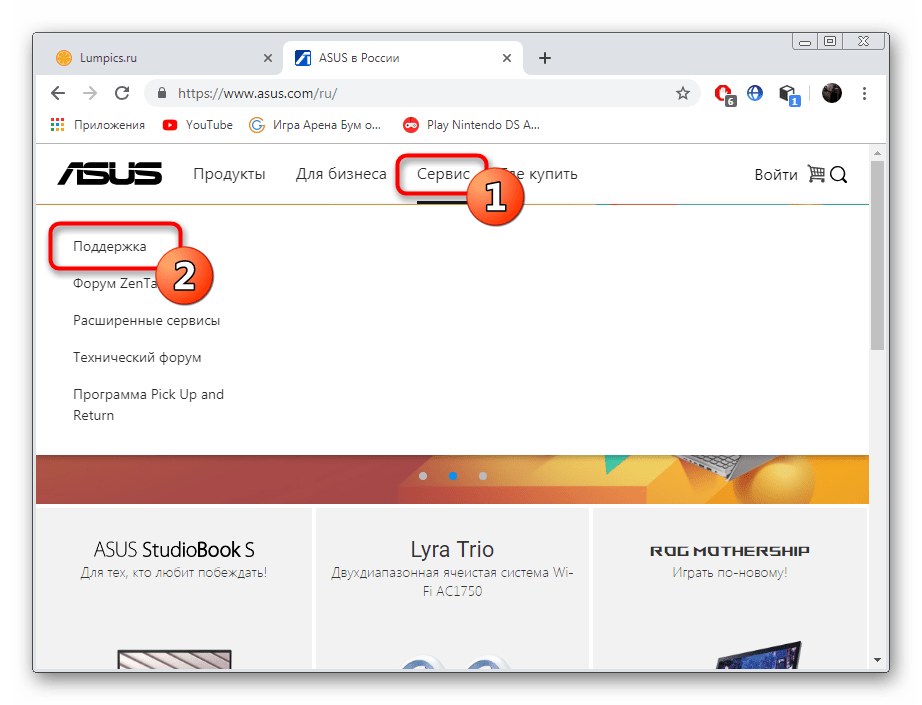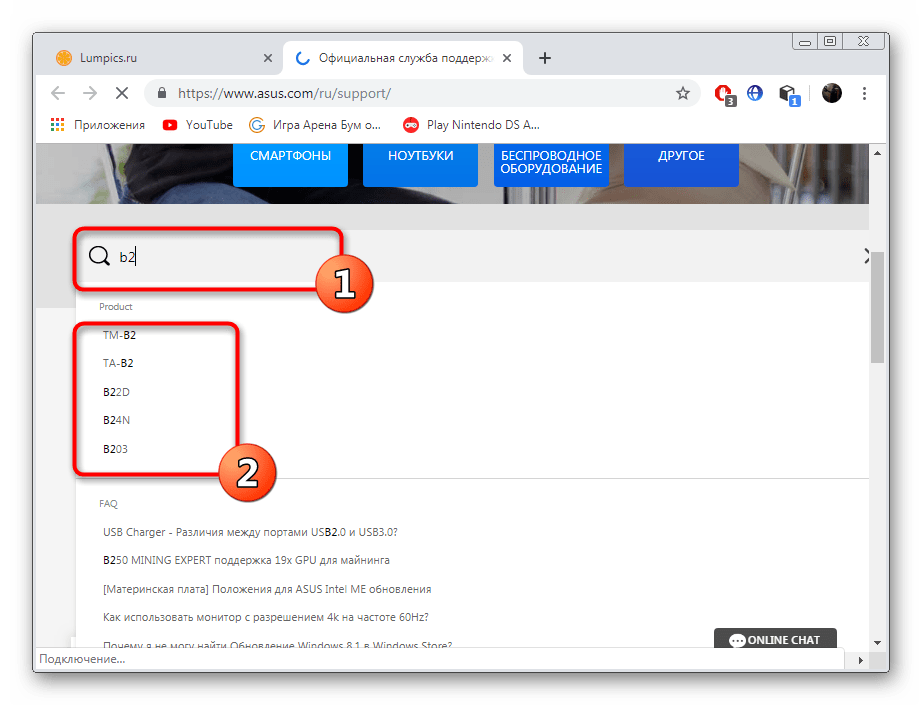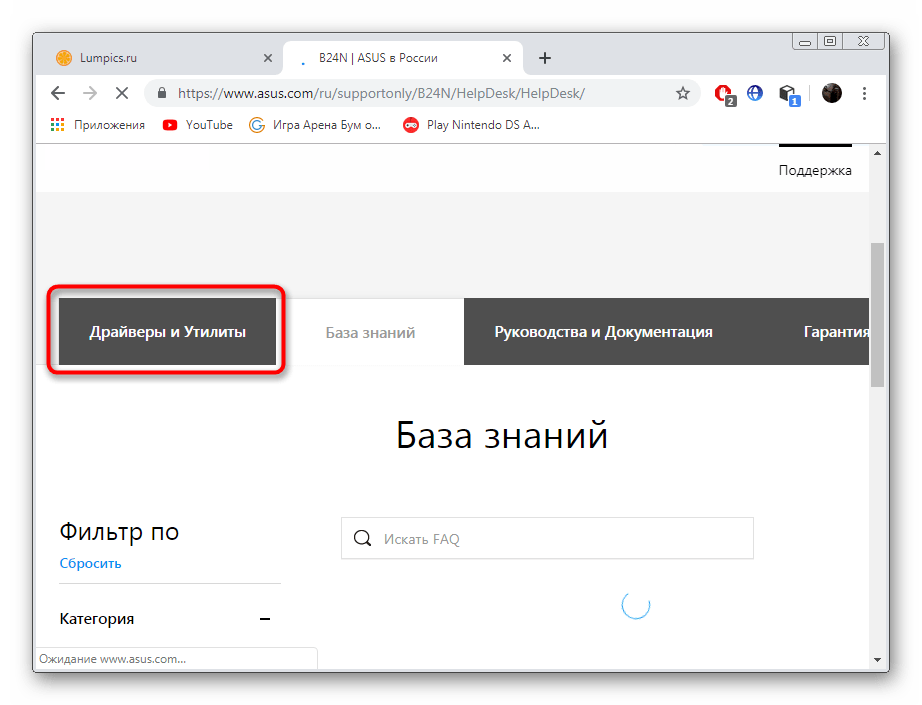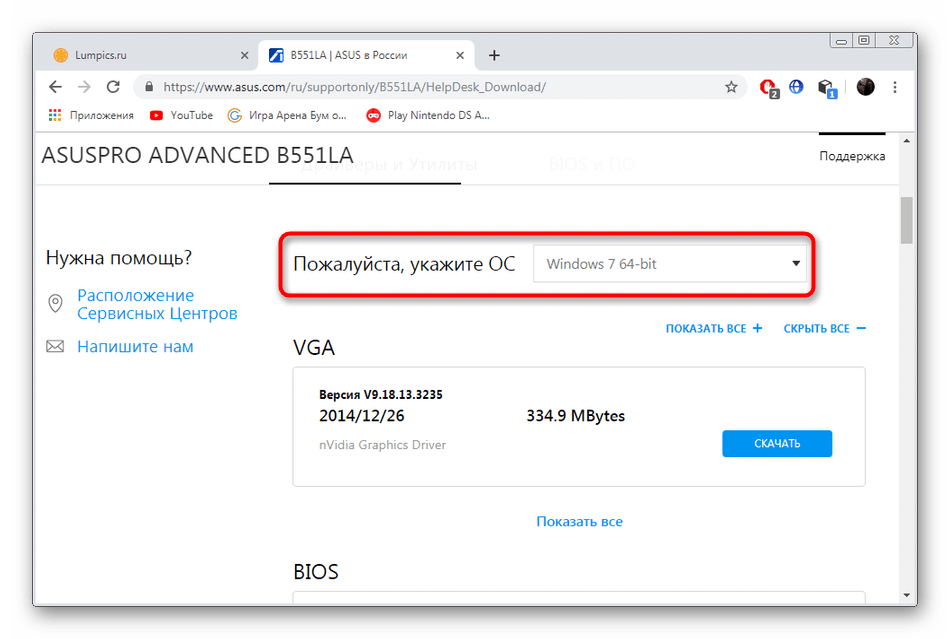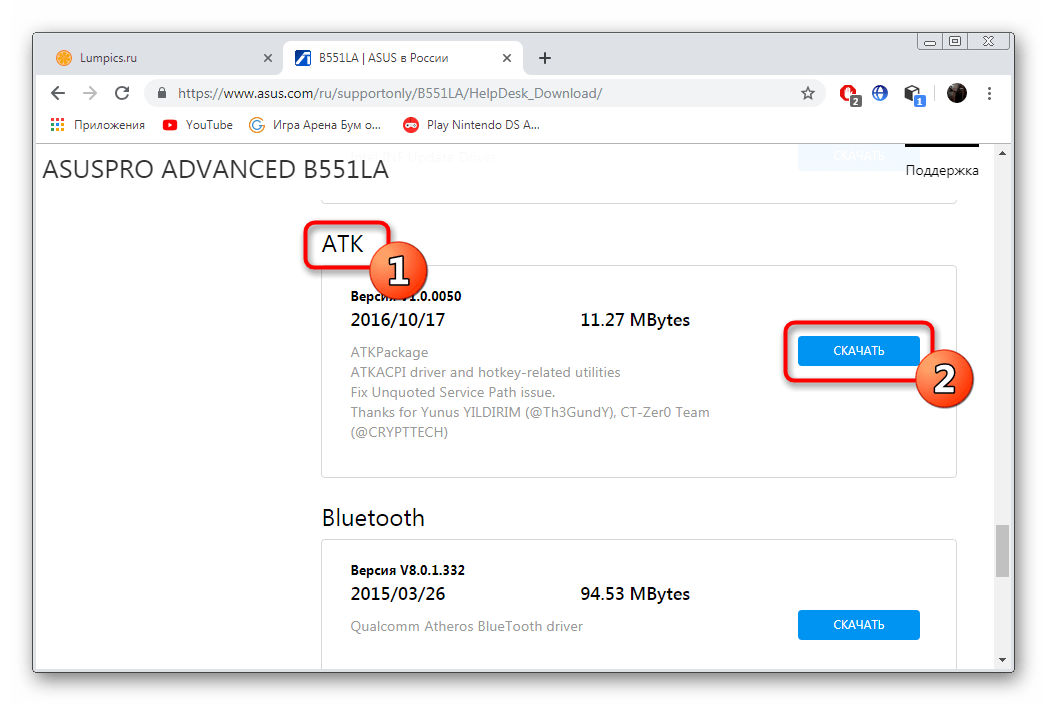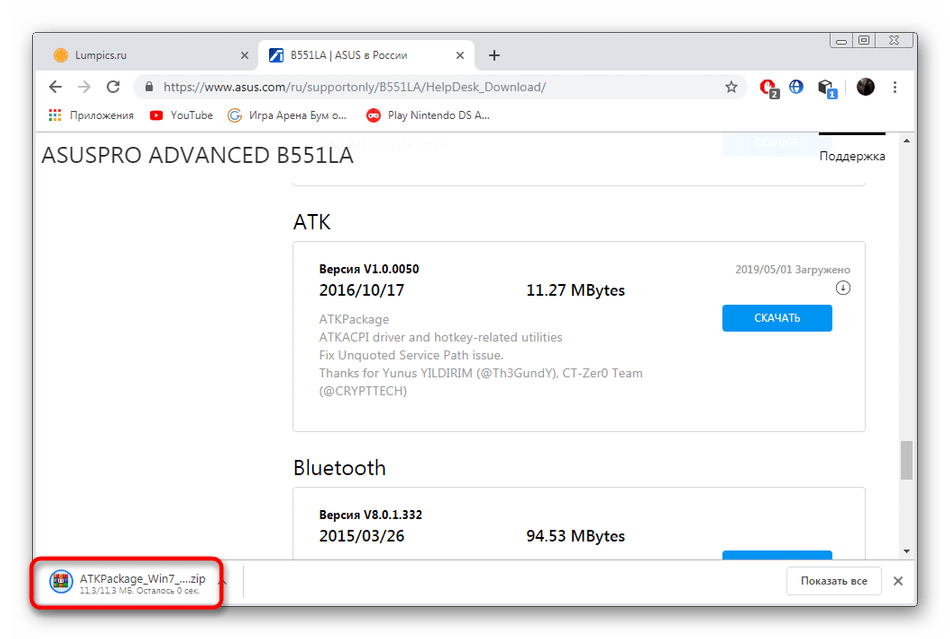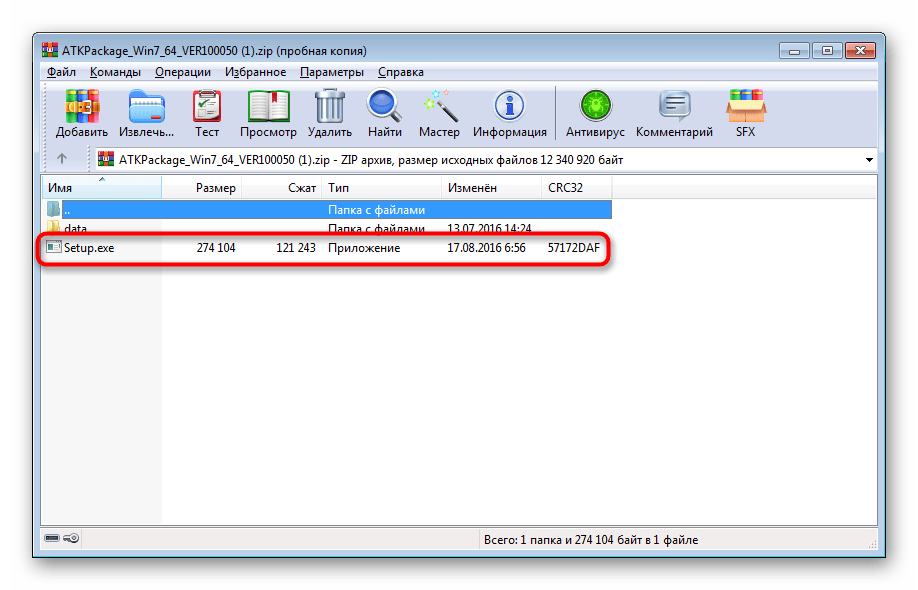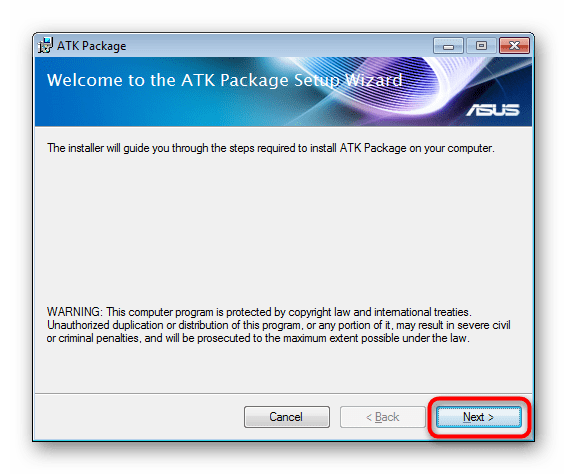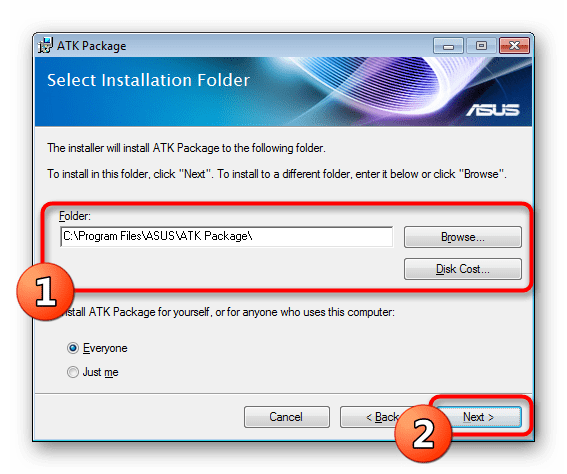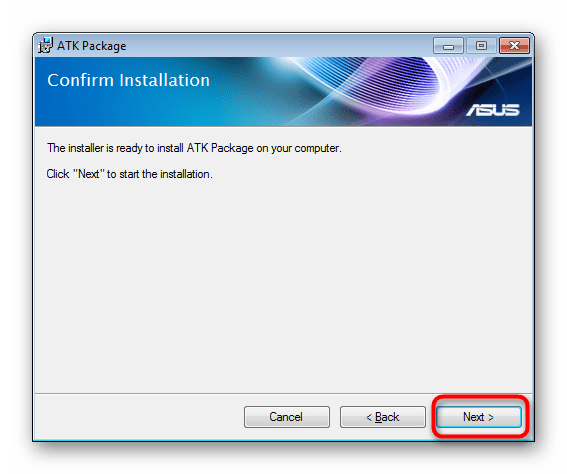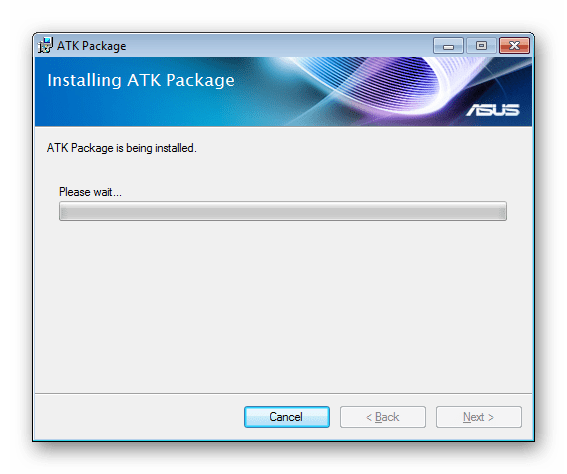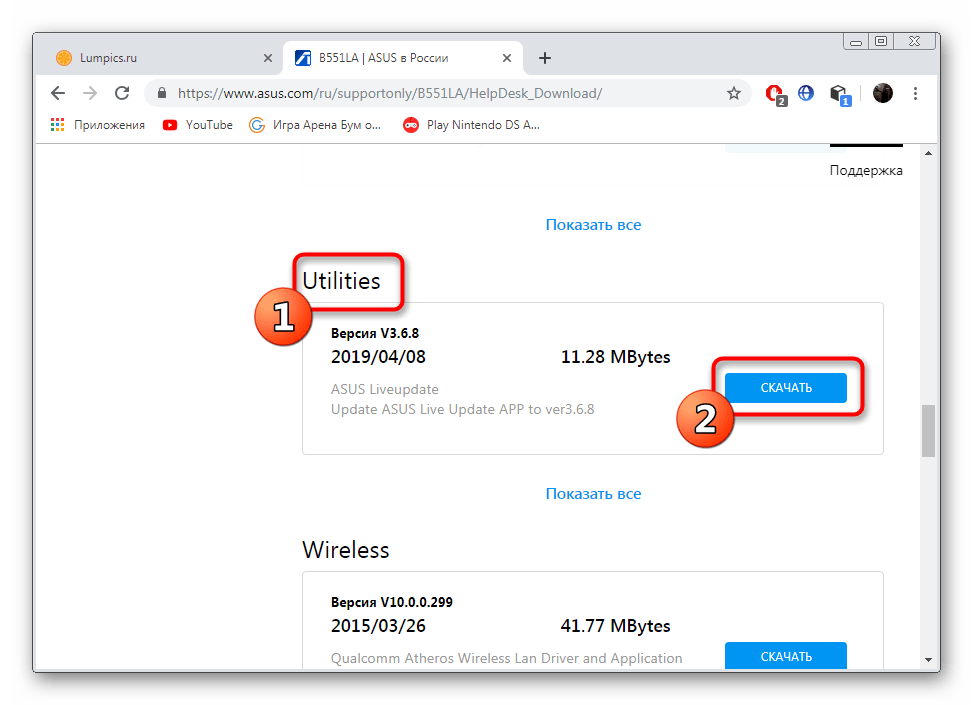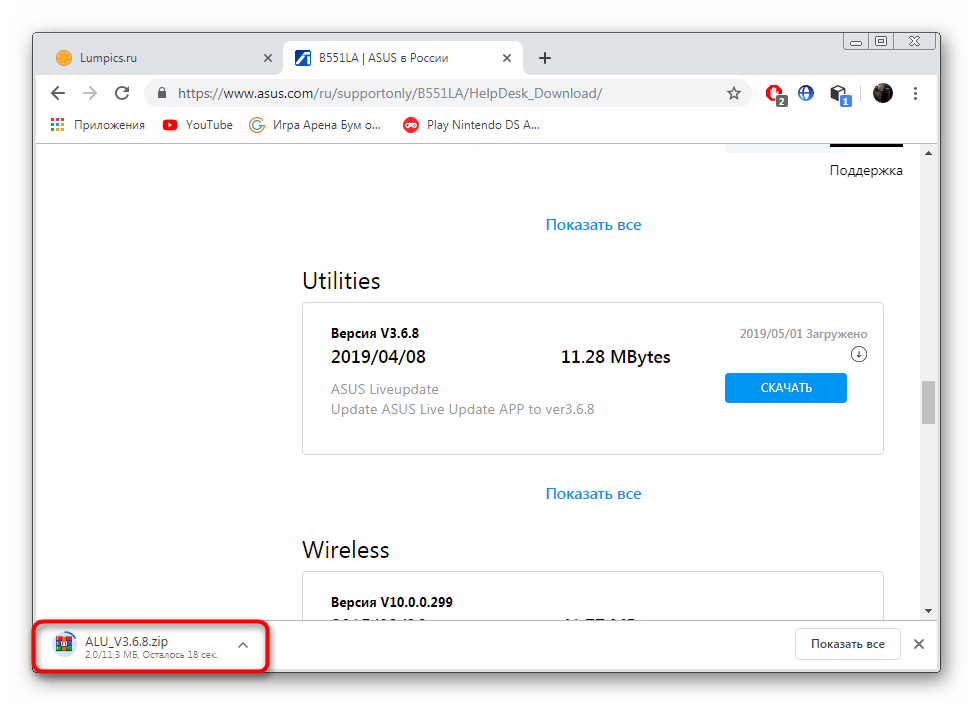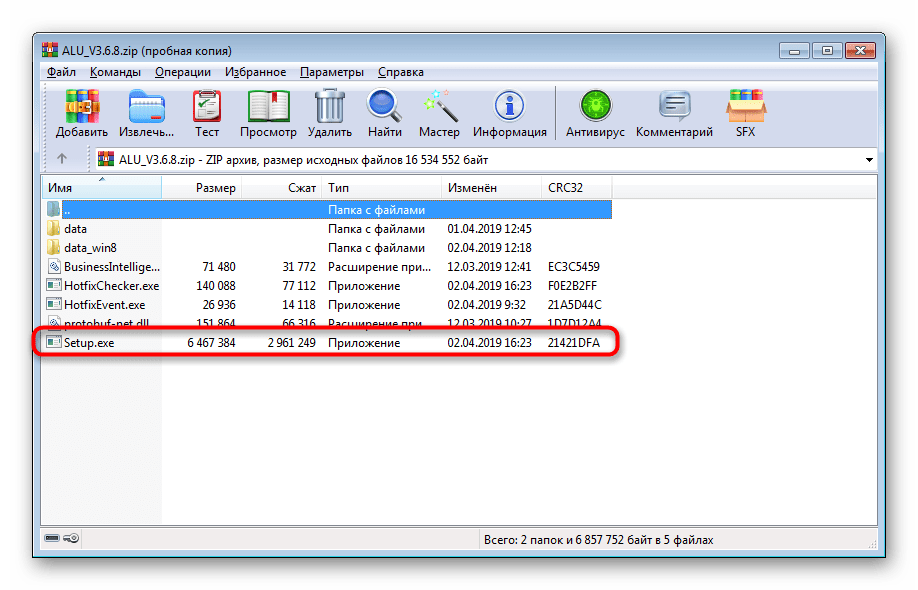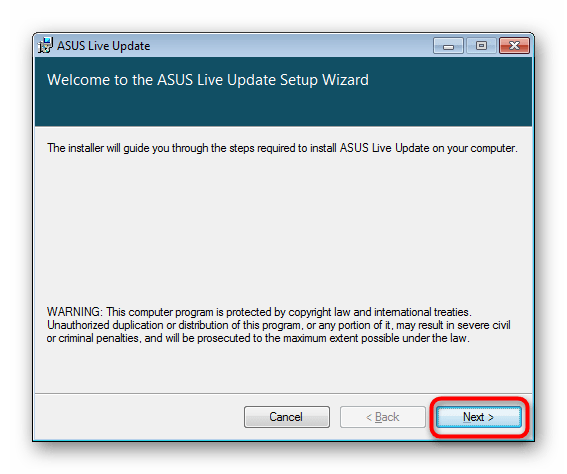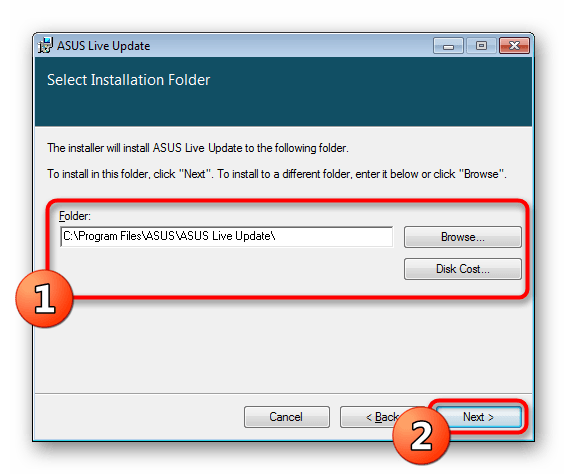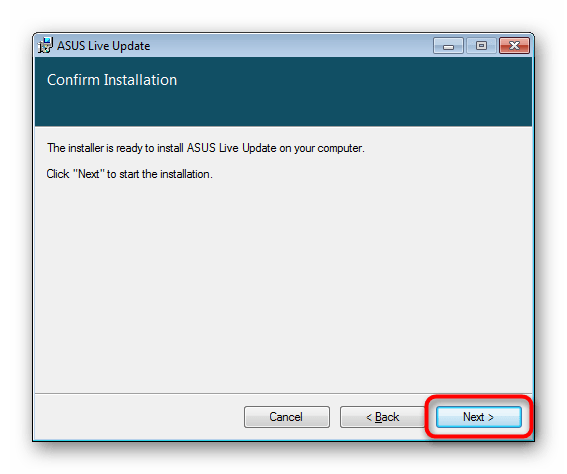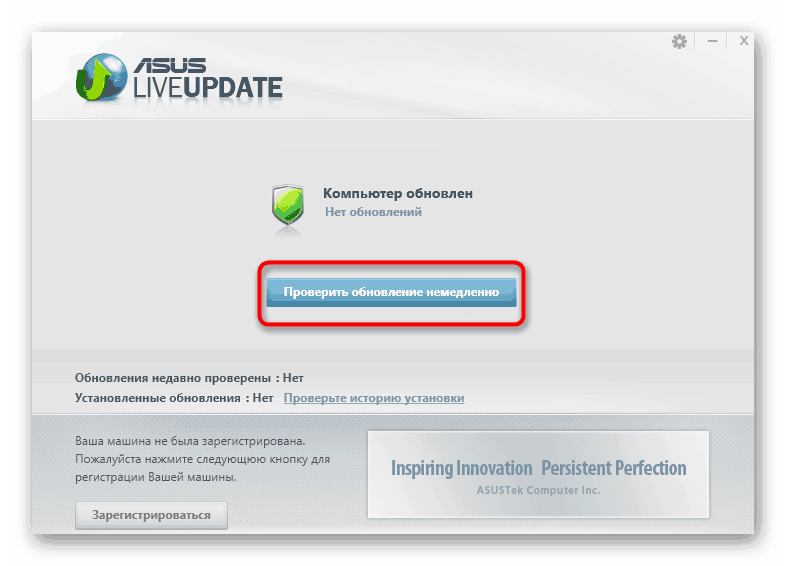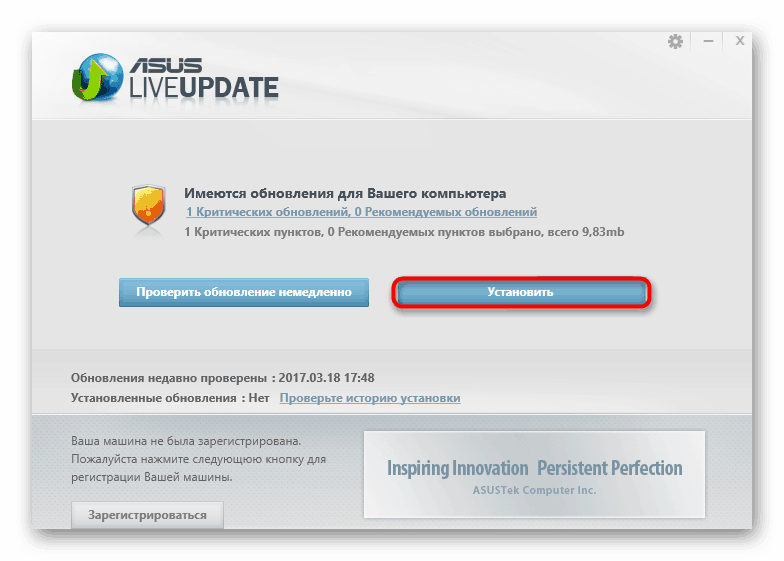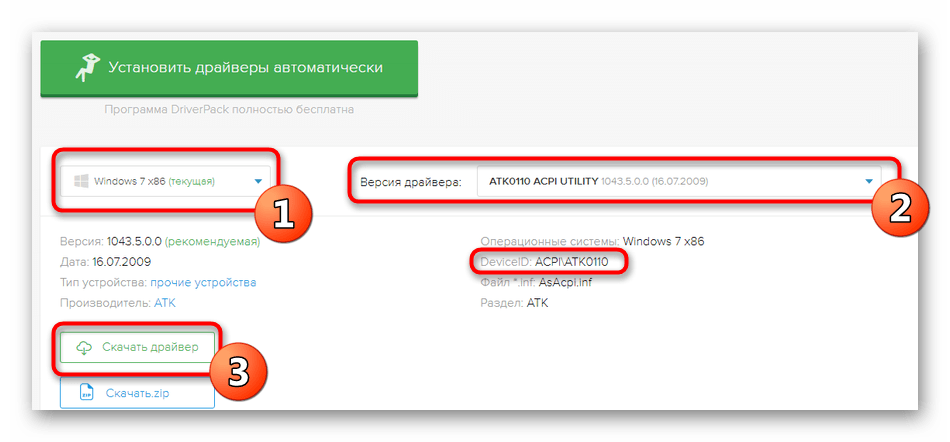Настройка оборудования
Блог о модемах, роутерах и gpon ont терминалах.
Драйвер ACPI ATK0110 1010110 — что это и как скачать?
Владельцы ноутбуков и материнских плат от компании Asus при установке Windows могут столкнуться с тем, что в Диспетчере устройств останется неустановленным одно устройство. Кликаем на нём правой кнопкой мыши, открываем «Свойства» и на вкладке «Сведения» смотрим Аппаратный ID: ACPI\ATK0110\1010110 , а если в списке выбрать пункт «Device/Устройство», то там скорее всего будет вот такое значение: Asus ATK-0110 ACPI Utility.
Что это за устройство?
Это драйвер горячих клавиш управления ноутбуком или компьютером (в случае с материнской платой) — ACPI HotKey Control Driver. Аббревиатура ACPI расшифровывается, как: «Advanced Configuration and Power Interface», что в переводе на русский язык звучит как: «Расширенный интерфейс управления конфигурацией и питанием». Это фирменное программное обеспечение от Asus и зачастую оно отсутствует в различных универсальных driver-паках, которые так популярны у пользователей при установке операционной системы. Потому и приходится его потом дополнительно устанавливать. Иначе функциональные клавиши будут либо вообще не работать, либо работать, но некорректно.
Бесплатно скачать ПО ASUS ATK0110 ACPI UTILITY можно здесь — ссылка.
Если по какой-либо причине этот пакет не подошёл — попробуйте скачать драйвер acpi atk0110 для Windows 7 (x32/x64) и Windows 8 (x32/x64) на официальном сайте компании Asus, зайдя в раздел «Поддержка» и выбрав в списке свою модель ноутбука либо материнской платы.
Примечание: Если через установщик установить программное обеспечение не получается, то в этом случае драйвер для неизвестного устройства надо будет вручную подсунуть операционной системе через Диспетчер устройств. После этого не забудьте перезагрузиться.
Помогло? Посоветуйте друзьям!
Драйвер ACPI ATK0110 1010110 — что это и как скачать? : 5 комментариев
спасибо разрабам админам за этот сайт дрова тутже подошли респект вам ребят
Отваливалось юсб устройство через когда не использовалось , ( хотя отключение юсб портов было запрещено) поставил драйвер — перестало. спасибо.
Благодарность Вам Ребята. Все подошло. Работает. Установились за секунду)
Поиск и инсталляция драйвера ACPI ATK0110 для ноутбуков на Windows 7
Пользователи ноутбуков или компьютеров (в случае с материнскими платами) ASUS при инсталляции всех необходимых драйверов могут столкнуться с отсутствием программного обеспечения для устройства ACPI ATK0110. Такое название имеет драйвер горячих клавиш управления системой, соответственно, все предустановленные комбинации будут работать только в случае наличия в ОС совместимых файлов. Далее мы бы хотели продемонстрировать все доступные методы поиска и инсталляции этого ПО.
Скачиваем и устанавливаем драйвер ACPI ATK0110 для ноутбуков на Windows 7
Практически все разработчики лэптопов и системных плат устанавливают стандартные комбинации клавиш, отвечающие за выполнение различных действий. У ASUS такой инструмент называется ACPI ATK0110. Драйверы для такого обеспечения инсталлируются вместе с остальными, а скачиваются они из разных доступных источников, о которых мы и хотим поговорить далее.
Способ 1: Официальный сайт компании ASUS
На официальном сайте компании ASUS любой обладатель их продукции может с легкостью отыскать ПО к различному оборудованию. Однако следует учитывать, что старые модели плат и ноутбуков со временем перестают поддерживаться, а с сайта удаляются файлы. Впрочем, поискать там нужные драйверы не составит труда.
- Воспользуйтесь указанной выше ссылкой, чтобы перейти на главную страницу сайта.
- Там выберите раздел «Сервис» и «Поддержка».
В строке поиска начните вводить название модели лэптопа или материнской платы, затем выберите подходящий отобразившийся результат.
Из всплывающего списка выберите операционную систему Windows 7 и обязательно укажите ее разрядность.
Опускайтесь вниз по вкладке, чтобы найти драйвер ATK и начать его загрузку.
Ожидайте завершения скачивания и откройте архив.
При открытии Мастера инсталляции сразу переходите к следующему шагу.
Желательно не изменять место установки файлов, ведь по умолчанию выбирается верная системная директория.
Начните установку нажатием на кнопку «Next».
Ждите окончания инсталляции, а после перезагрузите компьютер, чтобы изменения вступили в силу.
Такой способ хорош тем, что вы стопроцентно получаете рабочее программное обеспечение, однако найти ACPI ATK0110 на сайте не всегда получается из-за разных обстоятельств. Поэтому мы советуем ознакомиться с представленными далее методами.
Способ 2: Утилита Asus LiveUpdate
Компания ASUS выпустила собственную вспомогательную утилиту для проверки и обновления драйверов. Ее преимущество заключается в том, что все действия производятся автоматически, а от пользователя требуется только запустить сканирования и дождаться окончания операции.
- Выполните первые пять шагов из предыдущей инструкции, чтобы попасть на необходимую страницу. Там в разделе «Utilities» отыщите «ASUS Live Update» и начните загрузку.
Откройте архив по окончании скачивания.
Найдите файл Setup.exe и откройте его.
Ознакомьтесь с описанием в Мастере инсталляции и переходите далее.
Укажите папку для инсталляции программы.
Начните установку, а затем откройте LiveUpdate.
Начните поиск обновлений, кликнув на соответствующую кнопку.
Инсталлируйте найденные обновления и перезагрузите ПК.
Способ 3: Стороннее программное обеспечение
У ASUS часто наблюдаются проблемы с совместимостью драйверов в связи с ошибками в указании моделей лэптопов и материнских плат, что вызывает трудности у юзеров при попытке скачать ПО из официальных источников. Если вы вдруг столкнулись с такой неполадкой, советуем обратить внимание на сторонние приложения от разных разработчиков, которые выполняют сканирование комплектующих и подбирают софт, исходя из определившихся моделей.
Отдельно хотелось бы отметить DriverPack Solution. Такое решение адаптированно под инсталляцию только необходимых компонентов, ведь при нахождении драйверов пользователь сам указывает только то, что хочет добавить в систему. Детальное руководство по использованию DriverPack вы найдете в отдельном нашем материале по указанной ниже ссылке.
Способ 4: Идентификатор ACPI ATK0110
Каждое устройство имеет свой собственный идентификатор, который является определителем аппарата в операционной системе. Оборудование ACPI ATK0110 тоже имеет ID, который можно отыскать через «Диспетчер устройств» в Виндовс, и выглядит он следующим образом:
Что касается поиска и загрузки программного обеспечения при помощи такого идентификатора, то эта операция выполняется через специализированные онлайн-сервисы. Детальные инструкции по осуществлению этой задачи через разные веб-ресурсы вы найдете в отдельной нашей статье от другого автора.
Способ 5: Стандартное средство Windows
Если вы заинтересованы в получении требуемых файлов без применения сторонних средств и сайтов, рекомендуем обратить внимание на встроенное средство ОС Виндовс, раотающее через «Диспетчер устройств». От вас требуется только выбрать нужное устройство, запустить сканирование через интернет и дождаться автоматической установки. Однако такой метод не всегда работает корректно.
Теперь вы знаете обо всех доступных вариантах получения драйверов к устройству ACPI ATK0110 на ноутбуках или материнских платах от ASUS.
Asus ATK0100 ACPI Utility 1043.2
Перед вами драйвер для виртуального устройства ATK0100. Это устройство появляется как правило в системах где используется оборудование от Asus. Этот драйвер нужен для работы подсистемы ACPI. Для windows 7 и постарше драйвер есть по умолчанию в Windows Update.
Доступно два способа установки этого драйвера: с помощью инсталлятора и вручную. Опишем подробно оба способа. Для начала вам нужно распаковать скачанный архив. В архиве вы найдете файл «AsusSetup.exe», который нужно запустить для автоматической установки драйвера.
Если есть необходимость в ручной установке драйвера Asus ATK0100 ACPI Utility, нужно выполнить следующие шаги:
- Нажмите Win+R на клавиатуре, появится строка «Выполнить». Скопируйте в эту строку “devmgmt.msc” (без кавычек) и нажмите Enter.
- Найдите свое устройство. Если для него не установлен драйвер, то возле него будет значиться желтый значок с изображением восклицательного знака.
- Кликните по устройству правой кнопкой мышки и выберите «Обновить драйвер».
- Мастер установки драйвера предложит вам найти драйвер в обновлениях для Windows. Нам нужно отказаться от этой опции, выбрав «Нет, не в этот раз».
- В следующем окне вам нужно указать папку, из которой нужно установить драйвер. Для этого выберите «Установка из указанного места» и нажмите «Далее».
- Теперь нужно отметить галочку «Выполнить поиск наиболее подходящего драйвера в указанных местах», далее выбрать «Включить следующее место поиска» и выбрать ту папку, которую мы получили после распаковки архива. Скорее всего она будет называться «ATK0100».
- Теперь система найдет нужный драйвер и установит его. После установки нужно перезагрузить компьютер.
Примечание: процесс установки описан для операционной системы Windows XP. Для Windows Vista нужно выполнить похожие действия.
Для удаления драйвера нужно открыть список установленных программ, выделить элемент «ATK0100 ACPI UTILITY» и нажать на кнопку «Изменить/Удалить».
ID устройства: ACPI\ATK0110